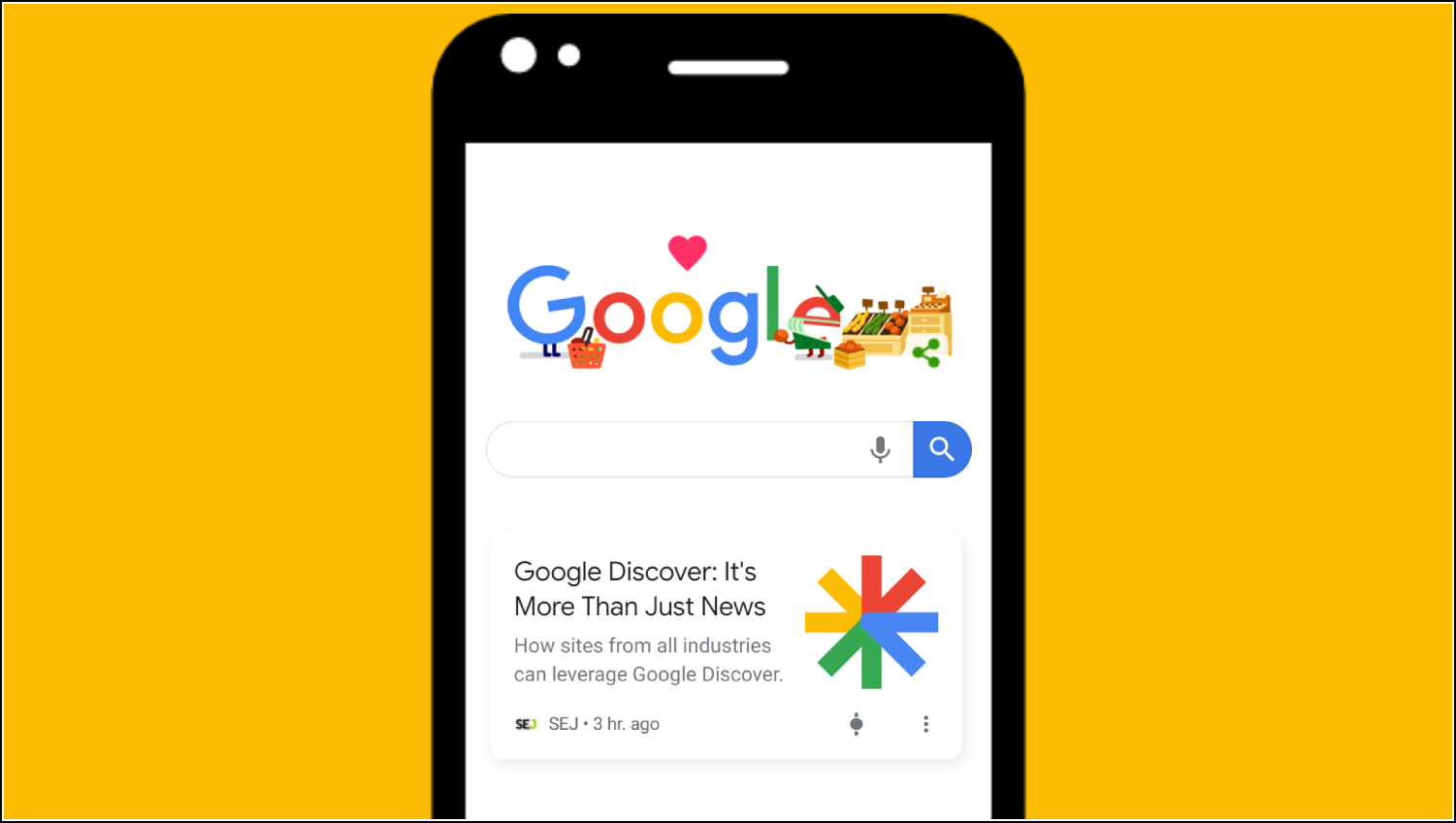
Hay numerosos artículos e historias en Internet sobre cualquier tema determinado. Entonces se vuelve difícil encontrar las historias que realmente te interesan. Google Discover es una solución a este problema que selecciona contenido para todos los usuarios según sus intereses. Con Discover, Google impulsa historias que son nuevas para los usuarios y también están personalizadas según sus preferencias para aumentar la participación de los usuarios. Esto, a su vez, ayuda a los usuarios a descubrir contenido de toda la web que se relaciona con sus intereses. En esta guía, analicemos todo sobre el feed de Google Discover.

Breve historia de Google Discover
Google presentó por primera vez un servicio en 2012, llamado “Google Now”, que solía brindar a los usuarios información sobre los últimos acontecimientos durante el día sin ninguna búsqueda de Google. También mostró tarjetas de embarque, próximos eventos deportivos, eventos del calendario y mucho más. Lentamente, Google lo descontinuó y movió sus funciones a “Instantánea” en el Asistente de Google. Eventualmente, se convirtió simplemente en el “Google Feed”. Pero en 2018, Google anunció un nuevo nombre y lo buscó, y esa es la versión actual de Google Discover que vemos hoy.
Google Discover es una experiencia solo para dispositivos móviles a partir de ahora y puede usarla tanto en iOS como en Android. Está disponible dentro de la aplicación de Google, que los usuarios pueden descargar desde Google Play Store y Apple App Store, o dentro de la aplicación de Chrome. En estos días, Google Discover ha evolucionado para ofrecer no solo noticias, sino también videos y otro contenido visual.
Cómo encontrar Google Discover
En Android
Si aún no tienes idea de cómo encontrar Discover en tu teléfono, puedes buscarlo en los siguientes lugares:
- En la aplicación de Google.
- En el navegador Chrome de su teléfono inteligente Android.
- En algunos dispositivos, puede encontrar Discover deslizando el dedo hacia la derecha desde la pantalla de inicio.
- Aplicación de Google
- Cromo
en iPhone
Del mismo modo, en su iPhone o iPad, puede encontrar “Descubrir” en la aplicación de Google o en el navegador Chrome.
- Aplicación de Google
- Cromo
¿En qué se diferencia Discover de Search?
En la Búsqueda de Google, los usuarios deben ingresar una consulta de búsqueda para encontrar información relacionada con ella, pero, por otro lado, Discover muestra contenido basado en las recomendaciones de los sistemas automatizados de Google que podrían coincidir con los intereses de los usuarios. Para que los usuarios no tengan que buscar lo que buscan a diario en las noticias. Por ejemplo, si le interesan las noticias de cricket, no tendrá que buscarlas en Google, Discover le mostrará todas las noticias deportivas relacionadas en su feed.
- Búsqueda
- Descubrir
Así que Discover es un feed altamente personalizado que se ajusta a los intereses de un usuario específico y muestra contenido. El feed se actualiza automáticamente a medida que se publica contenido nuevo.
¿Cómo decide Google qué mostrarte en Discover?
Google Discover está personalizado para cada usuario, pero ¿cómo funciona exactamente? Google usa la información recopilada de su dispositivo y de otros productos de Google que usted usa, como el historial de YouTube, las consultas de búsqueda y más. También utiliza información de su cuenta de Google y esto incluye información que ya ha proporcionado y su actividad web. Estos datos también se basan en la configuración de la cuenta que puede activar o desactivar.
En función de estos datos, Google decide qué contenido mostrar en su feed que sus sistemas automatizados consideran que podría ser de su interés. Sin embargo, esto no cura con precisión para todos los usuarios, por lo que Google ofrece la personalización de Discover.
Personalizar Google Discover
Sí, también puede personalizar Google Discover según sus intereses para obtener contenido más personalizado en su feed. Las siguientes son algunas formas en las que puede personalizar su Discover:
Seguir nuevos temas
Si desea ver contenido relacionado con sus intereses, siga los temas en Descubrir. Así es cómo:
1. En su teléfono o tableta, abra la aplicación de Google.
2. Ahora toque su foto de perfil o inicial en la parte superior.
3. S eleccione “Canales e intereses”.
4. En la página siguiente, en “Basado en su actividad”, siga nuevos temas tocando el botón “Agregar (+)” junto al nombre de un tema.
Dejar de seguir un tema
Del mismo modo, puede dejar de seguir un tema si no encuentra el contenido relevante para usted. Al igual que los pasos mencionados anteriormente, puede ir a “Sus intereses”. Aquí, Google mostrará todos los temas seguidos. Toque la marca de verificación junto a él para dejar de seguir el tema.
Marcar temas como no interesados
Si no desea ver noticias de un tema en particular o de una publicación en particular, puede dejar de seguirlo fácilmente desde la pantalla de inicio. Así es cómo:
1. Abra el feed de Google Discover y vaya a las noticias que desea ocultar.
2. Ahora toca los tres puntos al lado.
3. En el menú que aparece, seleccione “No me interesa esto” o “No me interesa (tema)”.
Eso es todo. Además, también puede bloquear sitios web y fuentes en Discover para personalizarlo aún más según sus intereses.
Desactivar Google Discover
Ahora sabe que puede personalizar fácilmente el feed Discover para agregarle sus intereses. Sin embargo, algunos usuarios aún pueden encontrarlo molesto. Para tales usuarios, existen diferentes formas de desactivar las historias de Google Discover tanto en Android como en iOS. Si eres uno de ellos, lee nuestra guía detallada sobre cómo desactivar Google Discover en tu teléfono.
- Aplicación de Google
- Cromo
Otras preguntas frecuentes
¿Qué es un descubrimiento de Google?
Google Discover es un feed en teléfonos móviles que muestra las últimas actualizaciones sobre los temas de su interés. Básicamente está disponible en la aplicación de Google o en el navegador Chrome de su teléfono. Por ejemplo, mostrará su equipo deportivo favorito o sitio de noticias, y eso también sin buscarlos. También puede seleccionar los tipos de historias que desea en su feed.
¿Cómo obtengo Google Discover?
Como se mencionó anteriormente, puede encontrar Google Discover en la aplicación de Google en Android o iPhone o en la página de inicio del navegador Google Chrome. Además, en algunos dispositivos Android, también puede encontrarlo simplemente deslizando el dedo hacia la derecha en la pantalla de inicio.
¿Google Discover es una aplicación?
No es una aplicación independiente, sino un feed que aparece en la página de inicio de las aplicaciones de iOS y Android de Google, así como en la página de inicio de Google.com en los navegadores móviles.
¿Cómo me deshago de Google Discover?
Hay varias formas de desactivar Discover en su teléfono. Puedes hacerlo en la aplicación de Google y en Chrome. Lea una guía detallada sobre las formas de desactivar Google Discover en Android y iPhone.
¿Cómo agrego Discover Google a mi pantalla de inicio?
Aquí se explica cómo agregar el widget de Búsqueda de Google como fuente de Discover a la pantalla de inicio en Android:
1. Toque y mantenga presionada la pantalla de inicio.
2. Cuando aparezca el menú, seleccione “Widgets”.
3. Ahora busque Google y luego toque y arrastre el widget en la pantalla de inicio.
Eso es todo. Ahora puede simplemente tocar este icono de búsqueda de Google para acceder rápidamente a la fuente Discover.
¿Google Discover está disponible en el escritorio?
Ahora, no puede acceder a Discover en una computadora de escritorio y solo se puede acceder desde dispositivos móviles.
Se trataba de Google Discover, un feed que puede ser útil y molesto al mismo tiempo. Sin embargo, con un poco de personalización, puede aprovecharlo al máximo. Si tiene alguna pregunta sobre el feed de Google en su teléfono, pregúntenos en los comentarios a continuación. ¡Para más artículos de este tipo, manténgase conectado y síganos en las redes sociales!
También puede seguirnos para obtener noticias tecnológicas instantáneas en noticias de Google o para obtener consejos y trucos, reseñas de teléfonos inteligentes y dispositivos, únase Grupo GadgetsToUse de Telegramo para los últimos videos de revisión, suscríbase Canal de Youtube GadgetsToUse.


















